|
[PConline杂谈]欢乐的时光总是过得特别快,又到了时候和暑假说拜拜。不知不觉又迎来了开学季,各位同学们都睡醒了吗?该上学了!在开学季,很多学生朋友都会去购买一部新电脑,特别是刚刚经历完高考、步入大学校园的学子们,很有可能就会在此时购入一部陪伴你过足四年校园生活的电脑。而购买电脑特别是DIY产品,往往都存在翻车的风险,要如何才能避免踩到雷区?这一直是个值得深究的话题。 经过多年的发展,DIY又诞生出了很多种玩法。例如不少朋友会选择购买DIY整机,或者去闲鱼淘二手件等等。而相较于购买靠谱的自营DIY硬件自己组装,这有增添了额外的风险——DIY整机的用料、二手件的质量都难以保证。借助一些更专业的工具,可以规避一些硬件上的雷区,这就和大家简单说说吧。 系统雷区:拒绝Ghost和来历不明的系统 虽然本文的主要内容和硬件鉴别有关,不过首先跟大家强调的仍是系统的安装——如果系统本身就不靠谱,你很难鉴别电脑存在的是软件问题还是硬件问题。目前不少DIY整机会预装系统,很多朋友则习惯使用Ghost来装系统。而由于你无法确保这类系统的来源、封装,在使用中电脑很容易有各种奇怪的小毛病。 例如,如果系统安装不当,而电脑又使用SSD,那么可能会遭遇4K对齐的问题——如果SSD的分区并非4K对齐,性能会严重下滑;又例如,如果你使用了老旧的MBR分区表而非新的 GPT分区表,那么可能会对UEFI、大硬盘存在兼容方面的问题;更别说来历不明的系统可能会封装一些流氓软件、恶意代码,频频卡顿蓝屏可能是家常便饭。
因此,无论是购买DIY整机还是自己组装电脑,笔者都建议使用纯净的官方Windows镜像,自己重装一次系统。那么装系统的步骤有什么?这就来介绍一下。 首先,我们先下载纯净的Windows系统镜像,笔者推荐到“MSDN I Tell You”这个网站下载。 MSDN I Tell You:点此进入 该网站收录了各版本的Windows官方镜像,选择所需要的下载即可,建议安装最新版的64位Windows 10。 接着,使用UltraISO这款小工具,把镜像制作称为U盘安装盘。 插入U盘后,使用管理员权限运行UltraISO,接着利用UltraISO打开Windows 10官方镜像。 然后,点击UltraISO的“启动”,打开“写入硬盘映像”功能,在“磁盘驱动器”中选择刚刚插入的U盘,然后写入即可。完成后,系统U盘安装盘就制作完成了。
之后就可以开始系统安装了。只需要在主板BIOS中将启动盘设置为U盘,即可开始安装系统。这里建议使用Windows安装程序将原先硬盘的分区抹去,然后再分区。如果你安装的是Windows 10,这样就可以确保使用了GPT的分区表以及进行了4K对齐。 最后,等待Windows 10安装完成即可。由于驱动匮缺,第一次进入系统可能会出现画面模糊、拉伸等情况,不必担心,Windows 10会自动在线为你配齐硬件驱动,耐心等待即可。
|
正在阅读:开学装机翻车雷区太多了!教你用啥工具能避坑开学装机翻车雷区太多了!教你用啥工具能避坑
2019-08-31 00:15
出处:PConline原创
责任编辑:censi

键盘也能翻页,试试“← →”键
| 本文导航 | ||
|
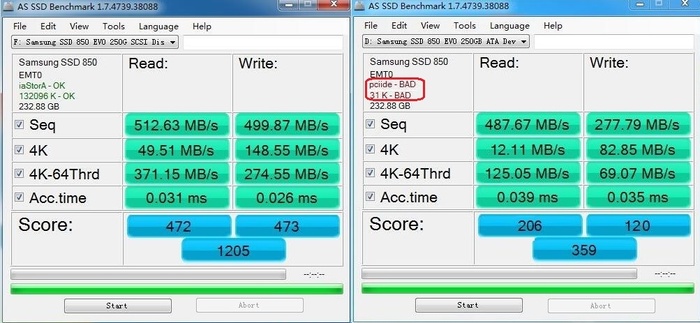

 UltraISO(软碟通)
UltraISO(软碟通) 西门子(SIEMENS)274升大容量家用三门冰箱 混冷无霜 零度保鲜 独立三循环 玻璃面板 支持国家补贴 KG28US221C
5399元
西门子(SIEMENS)274升大容量家用三门冰箱 混冷无霜 零度保鲜 独立三循环 玻璃面板 支持国家补贴 KG28US221C
5399元 苏泊尔电饭煲家用3-4-5-8个人4升电饭锅多功能一体家用蓝钻圆厚釜可做锅巴饭煲仔饭智能煮粥锅预约蒸米饭 不粘厚釜 4L 5-6人可用
329元
苏泊尔电饭煲家用3-4-5-8个人4升电饭锅多功能一体家用蓝钻圆厚釜可做锅巴饭煲仔饭智能煮粥锅预约蒸米饭 不粘厚釜 4L 5-6人可用
329元 绿联65W氮化镓充电器套装兼容45W苹果16pd多口Type-C快充头三星华为手机MacbookPro联想笔记本电脑配线
99元
绿联65W氮化镓充电器套装兼容45W苹果16pd多口Type-C快充头三星华为手机MacbookPro联想笔记本电脑配线
99元 KZ Castor双子座有线耳机入耳式双单元HM曲线发烧HiFi耳返耳麦
88元
KZ Castor双子座有线耳机入耳式双单元HM曲线发烧HiFi耳返耳麦
88元 格兰仕(Galanz)【国家补贴】电烤箱 家用 40L大容量 上下独立控温 多层烤位 机械操控 烘培炉灯多功能 K42 经典黑 40L 黑色
260.9元
格兰仕(Galanz)【国家补贴】电烤箱 家用 40L大容量 上下独立控温 多层烤位 机械操控 烘培炉灯多功能 K42 经典黑 40L 黑色
260.9元 漫步者(EDIFIER)M25 一体式电脑音响 家用桌面台式机笔记本音箱 蓝牙5.3 黑色 520情人节礼物
109元
漫步者(EDIFIER)M25 一体式电脑音响 家用桌面台式机笔记本音箱 蓝牙5.3 黑色 520情人节礼物
109元












